
Efter att ha installerat macOS Sonoma har många användare uttryckt besvikelse över forum angående att deras Apple ID-inställningar är nedtonade. Till det här problemet hör en varning eller ett felmeddelande som lyder ”Dessa inställningar har konfigurerats av en profil.” Om du har samma problem, läs vidare för att bli av med varningen och återfå åtkomst till dina Apple ID-inställningar.
- Ändra inställningsbegränsningar i innehåll och sekretess
- Ändra innehåll och sekretessbegränsningar på din iPhone
- Ta bort en konfigurationsprofil från din Mac
1. Ändra inställningsbegränsningar i innehåll och sekretess
Problemet kan bero på ändringar i innehåll och sekretessinställningar som följer med macOS Sonoma-uppdateringen. Så här ändrar du det:
- På din Mac, gå till Apple-menyn → Välj Skärmtid i sidofältet.
- Välj Innehåll och sekretess.
- Se till att innehåll och sekretess är aktiverat → Välj inställningsbegränsningar under det.
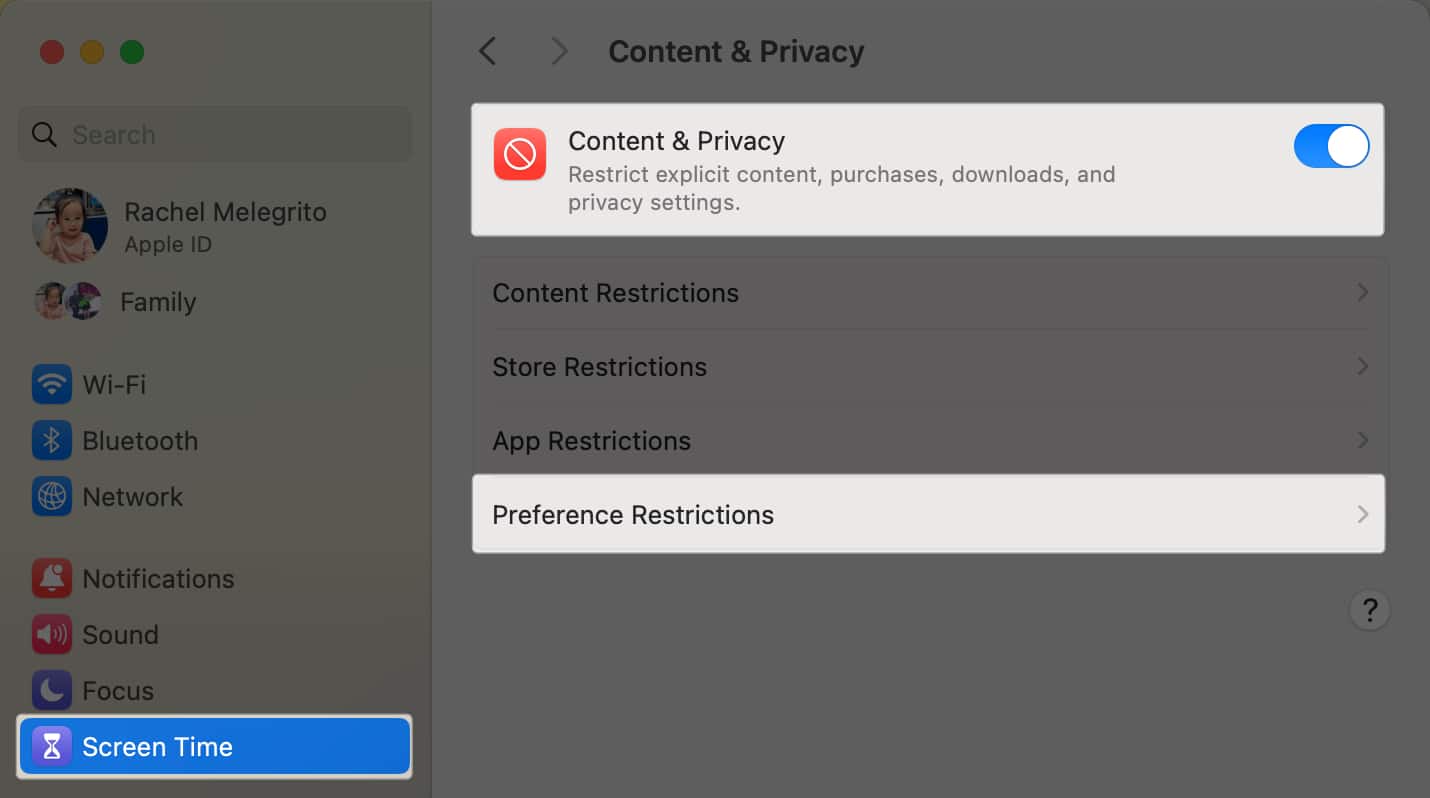
- Aktivera Tillåt lösenordsändringar och Tillåt kontoändringar.
- Klicka på Klar för att bekräfta dina val.
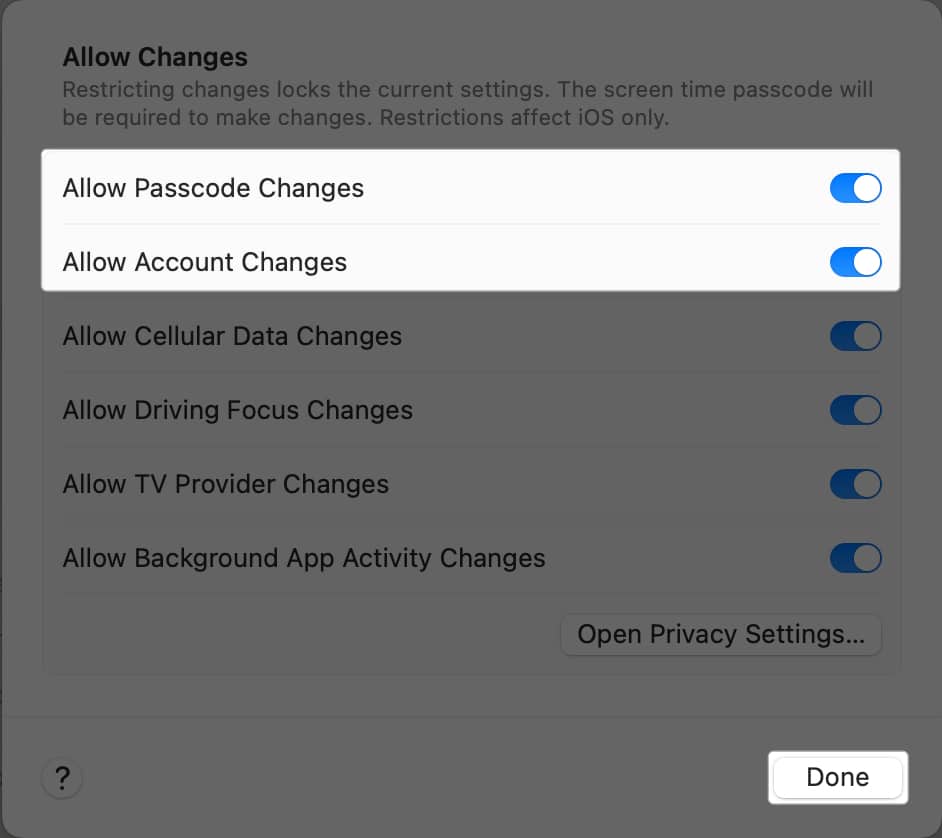
2. Ändra innehåll och sekretessbegränsningar på din iPhone
Om du har en iPhone synkroniserad med din Mac är det möjligt att uppdateringen till iOS 17 orsakade ändringar i ditt innehåll och sekretessinställningar, vilket påverkar din Mac.
Så här ändrar du det på din iPhone:
- Gå till Inställningar → Skärmtid.
- Välj Innehålls- och sekretessbegränsningar.
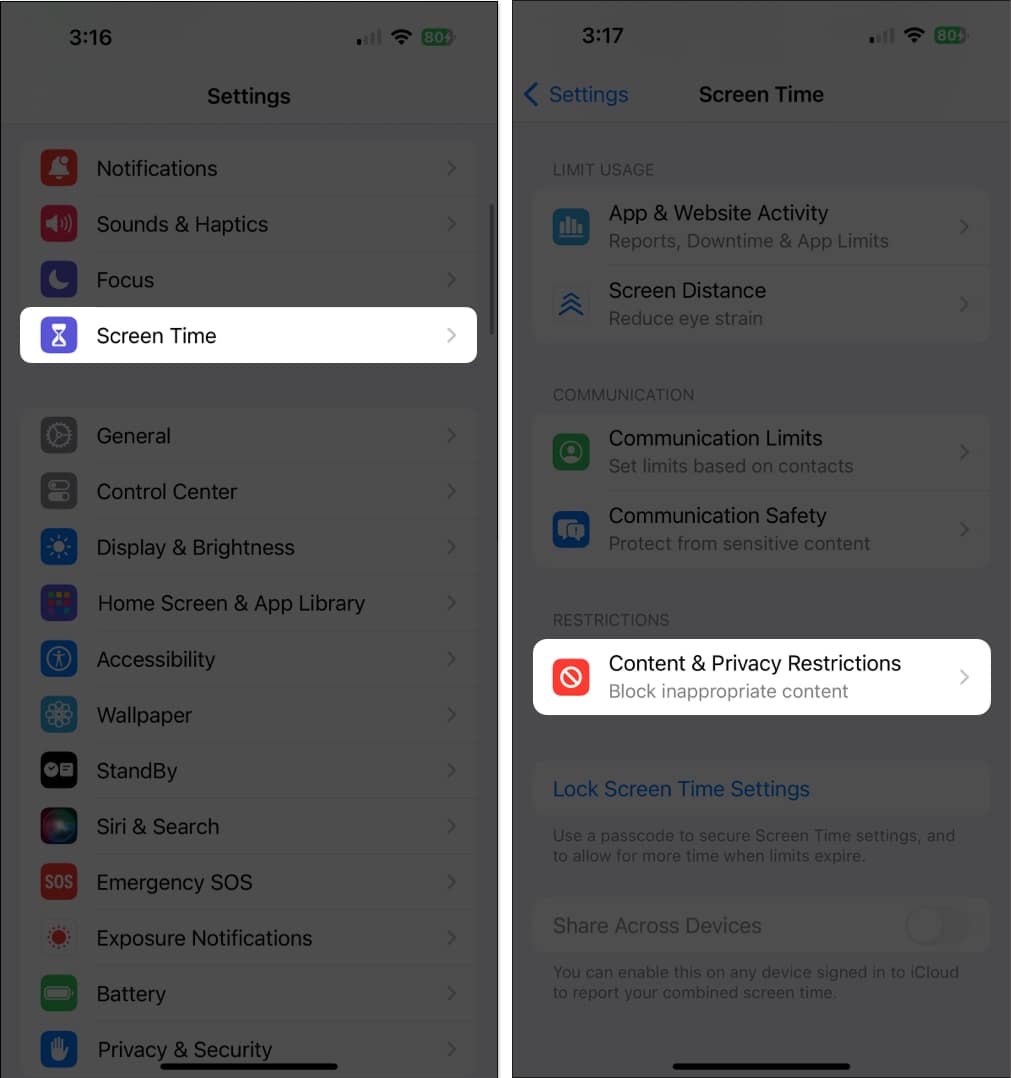
- Se till att lösenordsändringar och kontoändringar är tillåtna under Tillåt ändringar, med en Tillåt bredvid dem.
- Om inte, gör ändringar i dina innehålls- och sekretessbegränsningar genom att växla mellan innehåll och sekretessbegränsningar.
- Tryck sedan på Lösenordsändringar och kontoändringar och välj Tillåt i rullgardinsmenyn.
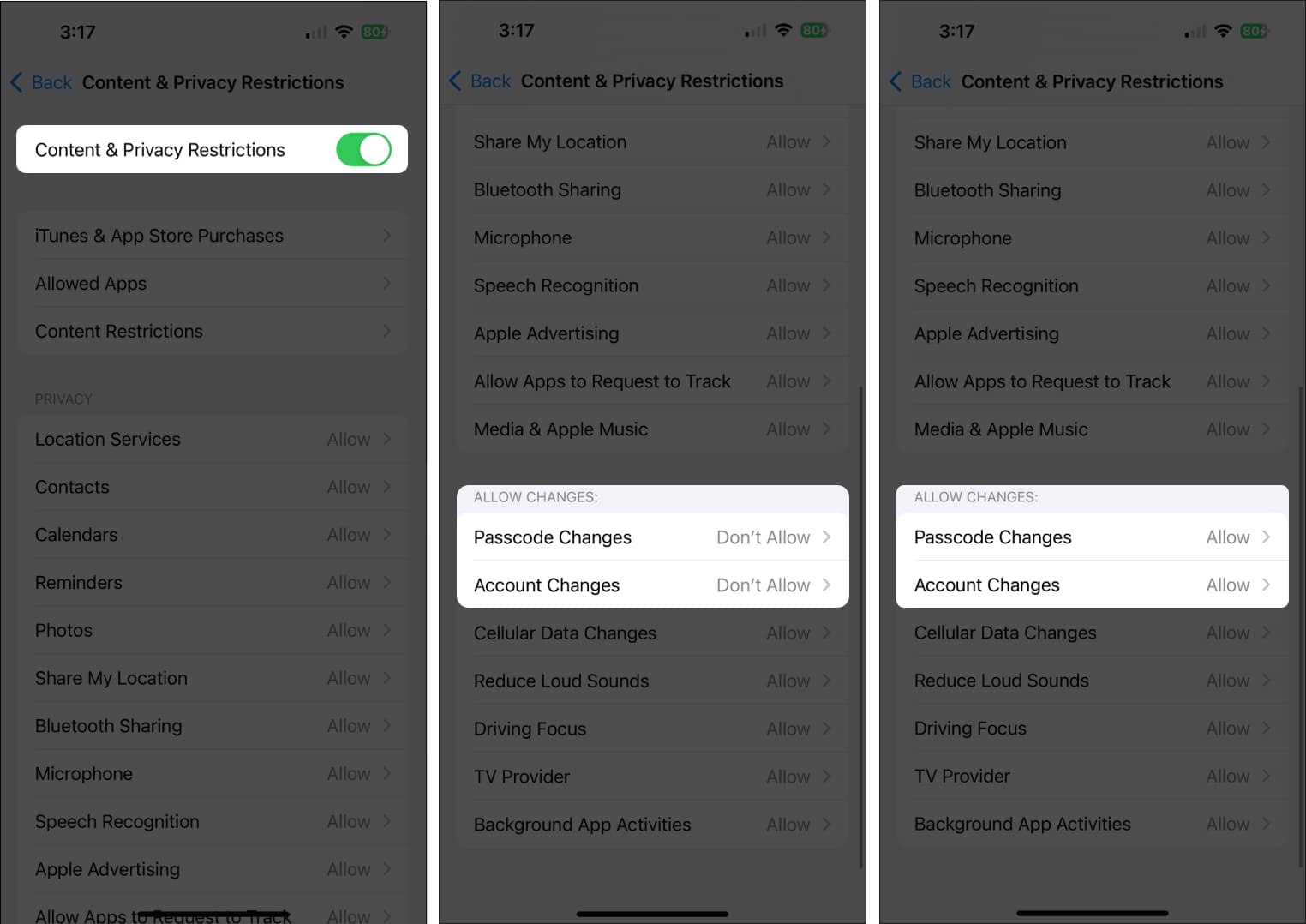
3. Ta bort en konfigurationsprofil från din Mac
Om din Mac-dator är utfärdad av jobbet eller en skola kan din nätverksadministratör skapa en konfigurationsprofil för att standardisera inställningarna för alla sina Mac-datorer. Den här konfigurationsprofilen inkluderar inställningar för e-postkonton, VPN-inställningar, Wi-Fi-inställningar och mer.
Under tiden, om din Mac inte är en del av ett nätverk, kan du försöka ta bort en konfigurationsprofil genom att göra följande:
- Välj Apple-menyn → Systeminställningar.
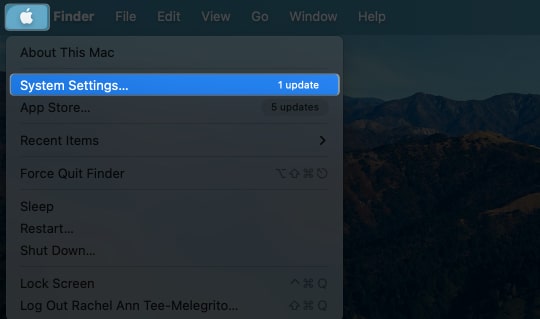
- Klicka på Sekretess och säkerhet i sidofältet → Rulla ned till Profiler.
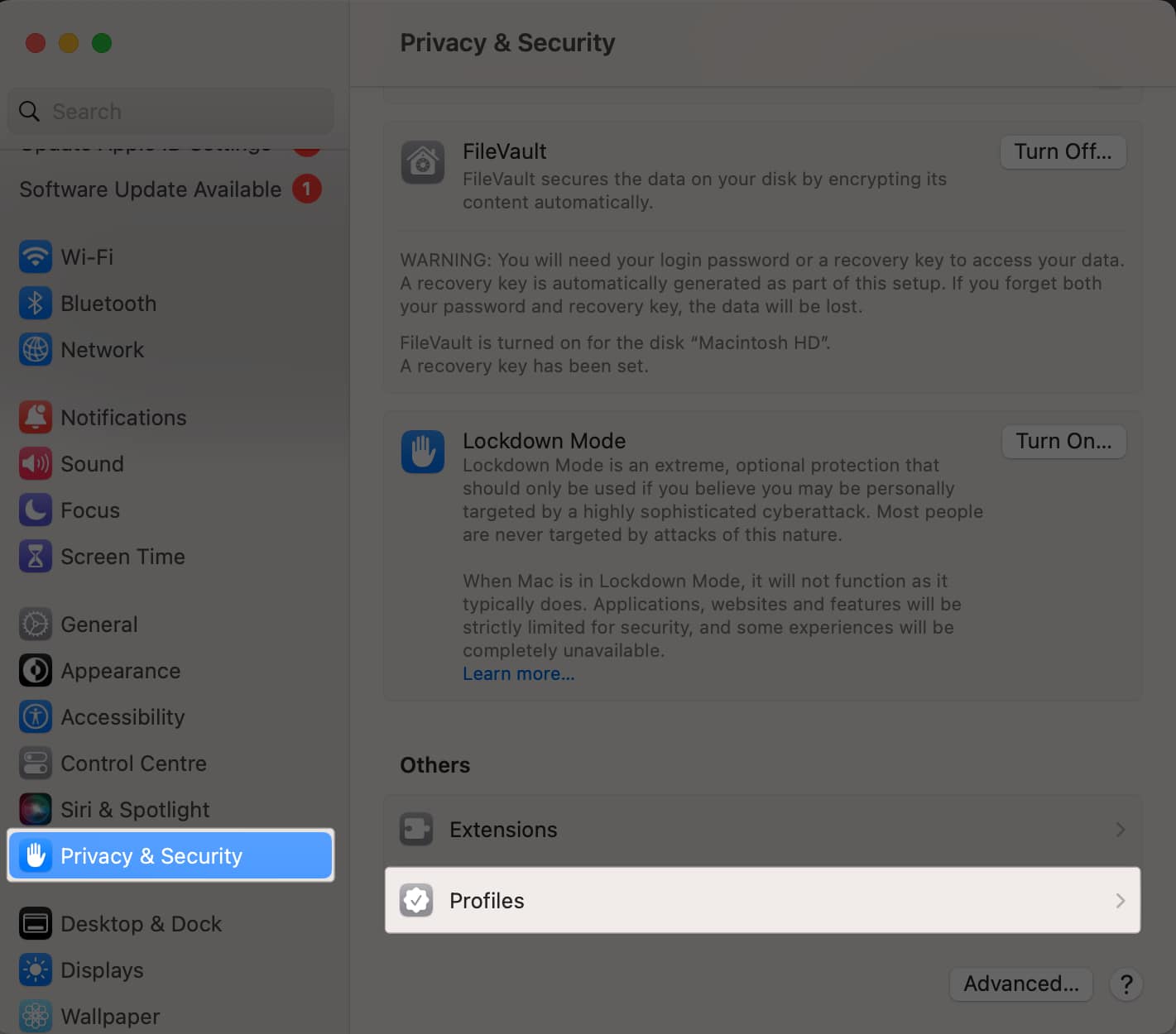
- Välj en profil från listan → Välj Ta bort.
Om du tar bort en profil tas all information och inställningar bort från din Mac. Om du inte kan ta bort profilen, be om hjälp från någon som tillhandahållit profilen.
Avslutar…
Även om du inte alltid behöver ändra dina Apple ID-inställningar, kan det vara förvånande när du inte kan hantera sådana personliga inställningar. Lyckligtvis kan några klick hjälpa till att vända på varningen ”Dessa inställningar har konfigurerats av en profil” på din Mac. Hjälpte någon av korrigeringarna ovan? Dela din upplevelse nedan!
Läs mer:
- Så här fixar du Uppdatera Apple ID-inställningar som fastnat på iPhone
- Hur säkrar du ditt Apple-ID på iPhone, iPad och Mac? 11 sätt förklarade
- Hur man ändrar Apple ID på iPhone, iPad, Mac
Läsare som du hjälper till att stödja iGeeksBlog. När du gör ett köp med hjälp av länkar på vår webbplats kan vi tjäna en affiliate-provision. Läs mer.